- Adobe Connect 用户指南
- 简介
- Adobe Connect 会议
- Adobe Connect 管理和维护
- 启用 Adobe Connect HTML 客户端
- 在 Adobe Connect 中启用单一登录
- 更改超时时间
- 配置音频提供者以实现通用语音功能
- 在 Adobe Connect 中创建和导入用户与用户组
- 增强 Adobe Connect 帐户安全性
- 在 Adobe Connect Central 中生成使用情况报告
- 管理 Adobe Connect 帐户
- 管理用户和群组
- 设置库文件和文件夹的权限
- 备份 Adobe Connect 服务器的用户数据、数据库和设置
- 从 Adobe Connect 数据库构建自定义报告
- 维护磁盘空间,并清理 Adobe Connect 服务器上的缓存
- 管理和监视 Adobe Connect 服务器日志
- 启动和停止 Adobe Connect 服务
- Adobe Connect 活动
- Adobe Connect Training 和 Seminars
- Adobe Connect 中的音频和视频会议
- 在 Adobe Connect 中管理用户内容
Adobe Connect Central 主页及其功能从浏览器中登录并访问 Adobe Connect Central 主页,查看各种常见使用案例。
Adobe Connect Central 是一个 Web 门户,能让所有已注册用户创建并管理其 Adobe Connect 会话。该门户还可让帐户管理员进行帐户管理。
Adobe Connect Central 主页提供有关会议室、录制、活动和日历的个性化概述。 这些小组件可提供其他详细信息,例如每个会话的出席者数量、培训会话的注册成员和即将开始的活动的受邀者。 对于这些已列出的 Adobe Connect 会话,您可以采取相应操作,例如启动会议室、编辑会话或查看录制内容。
您可通过以下方式访问门户:
- 托管 Adobe 服务:https://[accountname].adobeconnect.com
- 授权许可的用户可在管理员提供的域中访问该门户。
创建 Adobe Connect 会话
您可以使用“创建”按钮来快速实现以下目的:
- 创建会议
- 上传内容
- 创建虚拟教室、课程或课程表
- 创建活动
- 组织研讨会
您只能查看您的角色可用且有权创建的选项。 联系您的管理员了解其它选项。
访问 Adobe Connect 会话
根据许可证不同,用户可以看到相应的小组件。
查看配置文件
您可以在屏幕右上角查看您的个人资料。 单击个人资料图像并选中“许可证”、“个人资料”和“注销”选项。
Adobe Connect 快速概览
前往 Connect Central 主页了解 Adobe Connect。 通过浏览主页中提供的不同视频,自行掌握 Adobe Connect 的功能。 快速了解活动设计、活动页面、营销活动、活动交付和交付后的情况。 这些小组件将帮助您更好地打造 Adobe Connect 体验。


会议室
查看最近使用的会议室,并可访问录音、会议室链接和报告。 选择“查看全部”以查看所有会议室。 浏览图标之前的部分:
选择图标可查看录制。
要进入会议室,请选择该图标。
选择图标可复制会议室的链接。
选择图标,查看该会议的报告。
选择“查看全部”后,将显示所有与 Adobe Connect 帐户关联或通过 Adobe Connect 账户访问的会议室。 在搜索栏搜索帐户内的会议室,并启用“由您创建”的切换选项,选择所有房间。
录制
查看会议的近期录制内容,并可播放和编辑录制。 选择“查看全部”,查看所有事件。 浏览图标之前的部分:
选择图标可播放录制内容。
选择图标可复制录制的链接。
选择图标可编辑录制。
活动
查看由您创建或您已被分配主持人角色的即将开始的和过去的活动。 选择“查看全部”,查看所有活动。
“即将开始的活动”有助于您及时了解即将举办的活动。 您可以直接进入会议室、编辑活动详细信息、预览站点并查看活动会议室报告。 浏览图标之前的部分:
选择图标可进入活动会议室。
选择图标可预览事件站点。
要编辑活动详细信息,请选择此图标。
选择此图标查看报告。
“过去的活动”显示最近完成的活动。 您可以查看已注册的参与者、出席者和合格的潜在客户。 您还可以在此处查看报告、详细信息和录制内容。 浏览图标之前的部分:
选择图标可查看活动报告。
选择图标可查看录制内容。
日历
活动日历是完全集成了许多功能的日程安排组件。有三个基本的内置时段视图,即“今天”、“周”和“月”,用于显示日期,默认为当天的日期。 您可以后退或前进,查看任何过去或将来的会议。也可以根据主持人、演示者和参与者对这些会议进行排序。
从 Adobe Connect Central 主页加入会议。
- 单击日历中的可用会议。
- 单击“进入会议室”加入会议。
选择“编辑”以编辑会议室的详细信息。
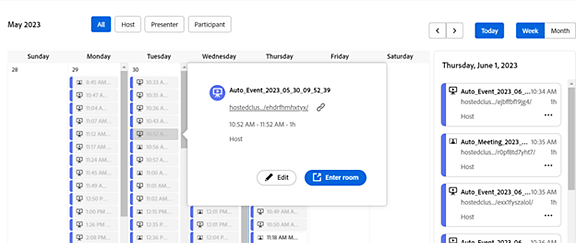
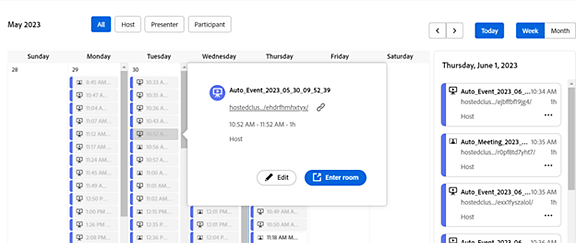
使用 Adobe Connect 搜索
Adobe Connect Central 主页右上角的“搜索”字段允许您使用关键字搜索录像、课程、演示文稿等内容。


输入搜索关键字并按 Enter 或单击“搜索”标签,即会打开 HTML “搜索”页面。


在搜索栏中,单击![]() “标题和说明”即可打开下拉列表以查看下列搜索选项:
“标题和说明”即可打开下拉列表以查看下列搜索选项:
- 标题和说明(默认)选择此项并指定搜索关键字即可按标题和说明来搜索内容、会议、培训、研讨会、文件夹或所有这些内容。
- 作者选择此项并指定搜索关键字即可按作者搜索。
- 在内容中选择此项即可在内容中搜索指定关键字。
按 Enter 进行搜索。
要进一步缩小搜索范围,您可以按搜索栏下方的类别进行过滤,包括“会议”、“培训”、“研讨会”和“内容”。然后单击搜索栏旁边的 ![]() 。
。
如果选择“培训”类别,则可以单击![]() “所有类型”以进一步选择培训类型 - “课程”、“课程表”或“虚拟课堂”。如果选择“内容”,则可以单击
“所有类型”以进一步选择培训类型 - “课程”、“课程表”或“虚拟课堂”。如果选择“内容”,则可以单击![]() “所有类型”以进一步选择内容类型 - “Acrobat PDF”、“Authware” 或“Captivate” 等等。
“所有类型”以进一步选择内容类型 - “Acrobat PDF”、“Authware” 或“Captivate” 等等。
要搜索某个日期范围内的信息,请单击![]() “日期范围”并选择开始日期和结束日期。“日期范围”只适用于“标题和说明”以及“作者”搜索选项。
“日期范围”并选择开始日期和结束日期。“日期范围”只适用于“标题和说明”以及“作者”搜索选项。
详细结果会显示在可滚动的表格中。此外,您还可在表格中执行以下操作:
- 单击列标题可对结果进行排序。
- 在“标题”列,单击任一项目名称即可打开并查看此项目。单击父级文件夹可以打开包含此项目的文件夹。
可以访问某个对象,但不能访问包含该对象的文件夹。